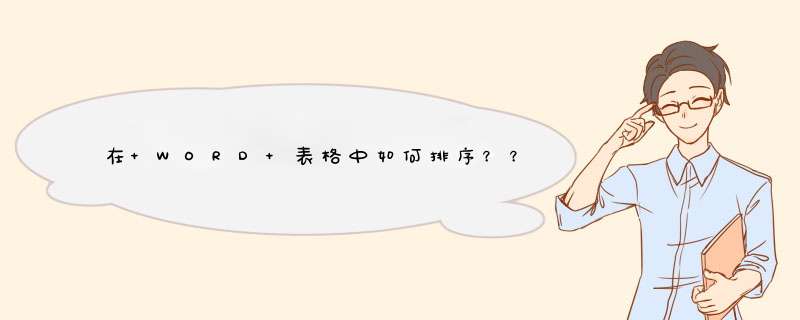
然后将排好序的表格复制,并打开Word,将表格粘贴到Word中。
对表格内容排序
1在页面视图
(页面视图:文档或其他对象的一种视图,与打印效果一样。例如,页眉、页脚、栏和文本框等项目会出现在它们的实际位置上。)中,将指针移到表格上,至出现现表格移动控点
。
2单击表格移动控点,以选择要进行排序的表格。
3在“表格工具”下的“版式”选项卡上的“数据”组中,单击“排序”。
4在“排序”对话框中,选择所需的选项。
对表格中的单列排序
1选择要进行排序的列。
2在“表格工具”下的“版式”选项卡上的“数据”组中,单击“排序”。
3在“列表”下,单击“有标题行”或“无标题行”。
4单击“选项”。
5在排序选项”下,选中“仅对列排序”复选框。
6单击“确定”。
按表格列中的多个单词或多个字段排序
要基于包含多个单词的列内容对表格中的数据进行排序,必须首先使用字符分隔数据(包括标题行中的数据)。例如,如果列中的单元格同时包含姓和名,则可以使用逗号分隔姓名。
1选择要进行排序的列。
2在“表格工具”下的“版式”选项卡上的“数据”组中,单击“排序”。
3在“列表”下,单击“有标题行”或“无标题行”。
4单击“选项”。
5在“分隔符”下,单击用于分隔要进行排序的单词或字段的字符的类型,再单击“确定”。
6在“主要关键字”的“使用”列表中,选择要用作主要关键字的单词或字段。
7在“次要关键字”列表中,输入包含用作次要关键字的数据的列,然后在“使用”列表中,选择要用作次要关键字的单词或字段。
如果要将其他列用作关键字,请在“第三关键字”列表中重复该步骤。
8单击“确定”。
用Word打开要进行排序的表格。将光标放在表格上,激活表格工具选项卡。
(1)对表格中的总分进行从高到低排序。单击表格工具-布局选项卡下数据组中的排序按钮,打开“排序”对话框。
在“排序”对话框中,在主要关键字下拉框中选择“总分”,在类型下拉框中选择“数字”,因为是从大到小排序,所以选择后面的“降序”选项。最后单击确定。
现在表格中的总分已经从大到小进行了排序。
(2)对表格中的姓名按笔划数进行从少到多排序。按照步骤(2)的方法打开“排序”对话框。
在“排序”对话框中,在主要关键字下拉框中选择“姓名”,在类型下拉框中选择“笔划”,因为是笔划数从少到多进行排序,所以选择后面的“升序”选项。最后单击确定。
按姓名笔划数排序之后,结果如下图所示:
(2)对表格中的姓名第一个字的拼音按从A到Z的顺序排序。按照步骤(2)的方法打开“排序”对话框。
在“排序”对话框中,在主要关键字下拉框中选择“姓名”,在类型下拉框中选择“拼音”,因为是从A到Z进行排序,所以选择后面的“升序”选项。最后单击确定即可。
对Word中表格的排序可以按照数字、拼音、笔划和日期进行排序。也可以根据多个条件进行排序,可以选择次要关键字、第三关键字等。
先打开电脑,打开一个word文档。之后选中表格。
然后点击排序按钮。
之后点击主要关键字边上的下拉键头,点击选择列1。
之后点击类型后面的下拉箭头,然后选择数字。
之后点击选择降序。
然后点击确定。
结果如图所示,这样便对表格中的数字进行了排序。
总结:
1、打开一个word文档。之后选中表格。
2、点击排序按钮。
3、点击主要关键字边上的下拉键头,点击选择列1。
4、点击类型后面的下拉箭头,然后选择数字。
5、点击选择降序。
6、点击确定。
7、这样便对表格中的数字进行了排序。
我们都知道在Excel中对数据进行排序是非常方便的,可是有时候我们却要在word中编辑数据,那么word中可以对数据进行排序吗?首先我们打开word选中需要排序数据的列
点击菜单栏中的表格工具--布局
在布局菜单下找到数据位置所示
点击数据中的排序
这里的排序类似于Excel中的排序,设置好排序的关键字,点击确定
最终效果,和Excel中的排序是一样的效果,只不过功能所在位置有所不同
1、首先,我们打开一个空白的WORD的文档,建立一张表格,并在表格的第一列第一栏输入序号。
2、然后,选中第一列第二栏至最后栏,点击开始选项中的编号的下拉箭头,此时会d出一个对话框,我们选择对话框下方的定义新编号格式。
3、接着,在d出定义新编号格窗口,将第二项编号格式中的数字1后面的点去掉,就是留下纯数字1。
4、最后,点击确定按钮,这样我们就完成了对数字序号的填充。
word中编辑文档,可能需要插入表格,表格的数据想要进行排序,要怎么 *** 作呢?打开word文档,插入表格,输入数据内容
如果只需要依据某一列排序,先选中这一列数据
点击“开始”菜单栏下的排序图标(有AZ向下箭头的图标)
直接选择“升序或降序”,点击确定即可
如果需要多条件排序的,选中整个表格,再点击排序图标
然后根据需要设置多个关键字的升序或降序排序即可
总结
1、只需要依据单个关键词排序的,选中这一列,点击排序图标,选择升序或降序即可
2、需要多条件排序的,选中表格,点击排序图标,设置多个关键字的升序或降序排序即可
欢迎分享,转载请注明来源:内存溢出

 微信扫一扫
微信扫一扫
 支付宝扫一扫
支付宝扫一扫
评论列表(0条)